Docker容器
Docker容器
- 容器相关概念
- 容器的状态转换
- 容器命令
- docker create
- docker run
- docker ps
- docker logs
- docker attach
- docker exec
- docker start
- docker stop
- docker restart
- docker kill
- docker top
- docker stats
- docker container inspect
- docker port
- docker cp
- docker diff
- docker commit
- docker pause
- docker unpause
- docker rm
- docker export
- docker import
- docker rename
- docker container prune
- docker update
- 容器基本操作
- 批量操作容器
- 容器自动重启
- 容器环境变量设置
- 容器日志查看
- 实战操作
- 安装MySQL
- 安装Redis
容器相关概念
🚀之前分享过docker镜像,本质就是一个联合文件系统,它与docker容器之间的关系就如类和实例之间的关系一样,docker镜像是静态的,一旦运行起来就会成为一个docker容器。并且docker镜像这个多层次的联合文件系统是只读的,启动一个容器后会在这个文件系统的最上层创建一个容器层,可供容器修改的文件层。
容器的状态转换
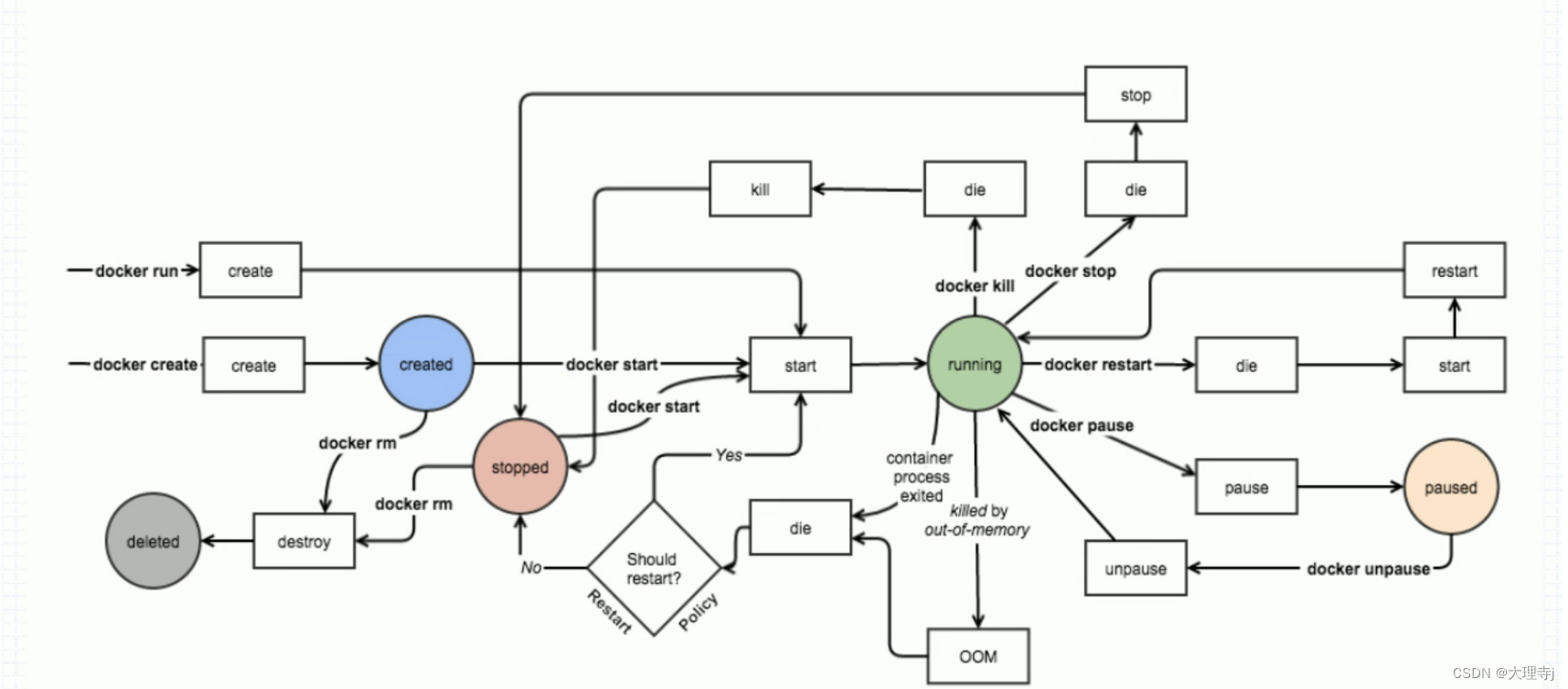
- created状态:
通过docker create指令创建一个容器,但是不启动,此时就处于created状态

- Running状态
通过docker start将停止或者created状态的容器启动起来,或者直接docker run一个镜像得到的容器都是running状态

- stopped状态
由running状态变成stopped状态的途径有三种:1.docker kill 或者 docker stop 2.使容器内的进程退出3.容器由于内存占用过多被kill且没有设置restart属性
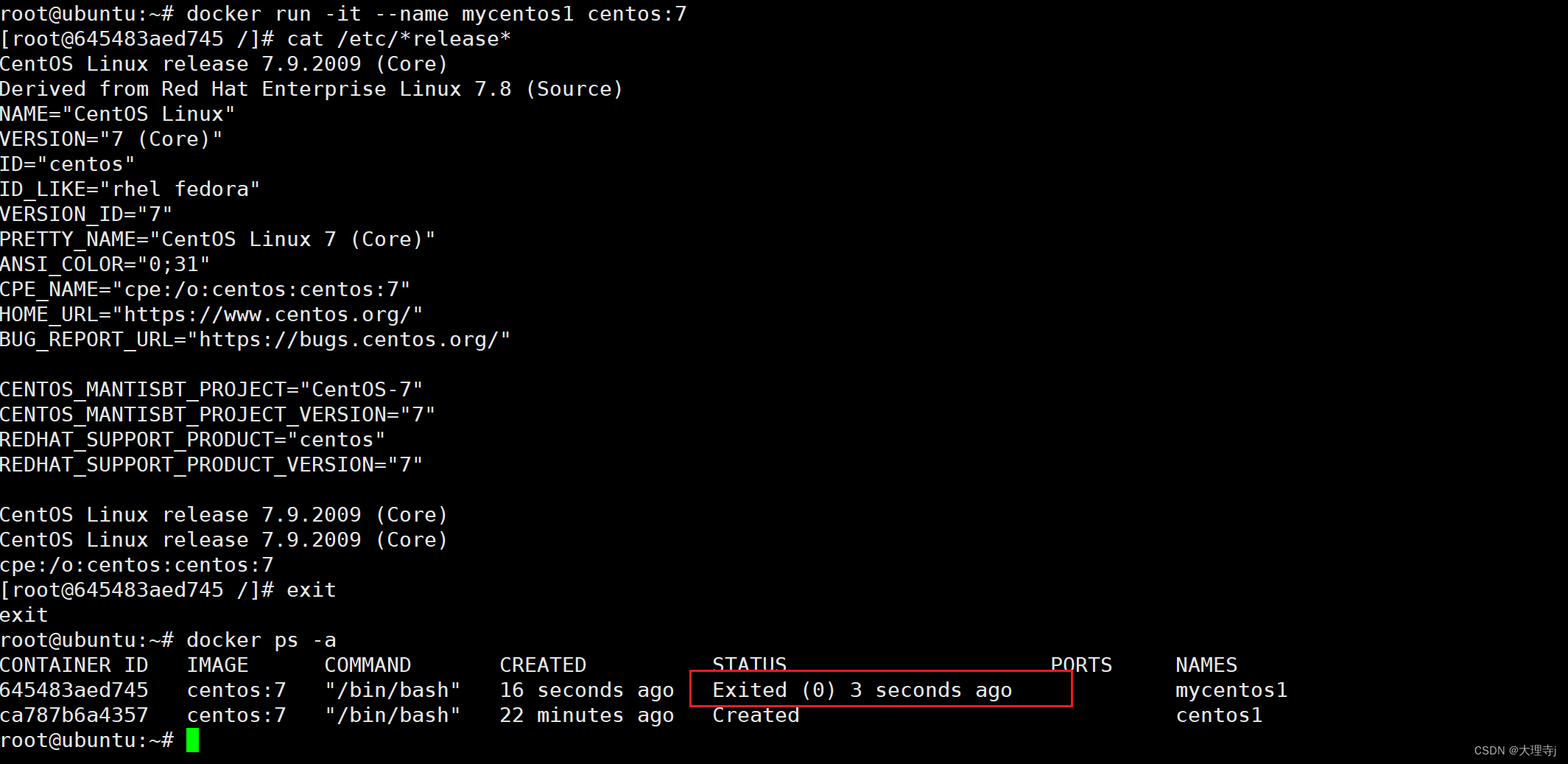
- paused状态
对运行的容器使用docker pause指令使得容器暂停

使用docker unpause将暂停的容器继续运行

- deleted状态
对stopped状态的容器使用docker rm 或者docker container prune删除=>deleted状态
容器命令
docker create
🚀创建一个容器但是不启动。
docker create [OPTIONS] IMAGE [COMMAND] [ARG...]
#常用参数
-i : 以交互模式运行容器,通常与 -t 同时使用
-t : 为容器重新分配一个伪输入终端,通常与 -i 同时使用
-P : 指定端口映射,格式为:主机(宿主)端口:容器端口
-p : 随机端口映射
--name : 给容器起名字
-h : 指定容器的hostname
-e : 设置容器的环境变量
--cpuset-cpus : 绑定容器到指定的cpu运行
-m : 设置容器最大使用内存
--link : 添加链接到另一个容器
--rm : 容器退出后自动删除容器
--restart : 自动重启
--network : 指定容器的网络连接类型
-v : 绑定一个存储卷
docker run
🚀创建一个容器并执行一个命令。
docker create [OPTIONS] IMAGE [COMMAND] [ARG...]
#常用参数
-d : 后台运行容器
-i : 以交互模式运行容器,通常与 -t 同时使用
-t : 为容器重新分配一个伪输入终端,通常与 -i 同时使用
-P : 指定端口映射,格式为:主机(宿主)端口:容器端口
-p : 随机端口映射
--name : 给容器起名字
-h : 指定容器的hostname
-e : 设置容器的环境变量
--cpuset-cpus : 绑定容器到指定的cpu运行
-m : 设置容器最大使用内存
--link : 添加链接到另一个容器
--rm : 容器退出后自动删除容器
--restart : 自动重启
--network : 指定容器的网络连接类型
-v : 绑定一个存储卷
docker ps
🚀查看容器信息。
docker ps [OPTIONS]
# 常用选项
-a : 显示所有容器,包括未运行的容器
-f : 过滤条件
--format : 指定返回值的模板文件。(默认是table)/json
-l : 显示最新创建的容器
-n : 显示最新创建的n个容器
--no-trunc : 不截断的输出信息
-q : 静默模式,只显示容器id
-s : 显示容器文件大小,包括镜像文件(只读)和容器文件(可读写)
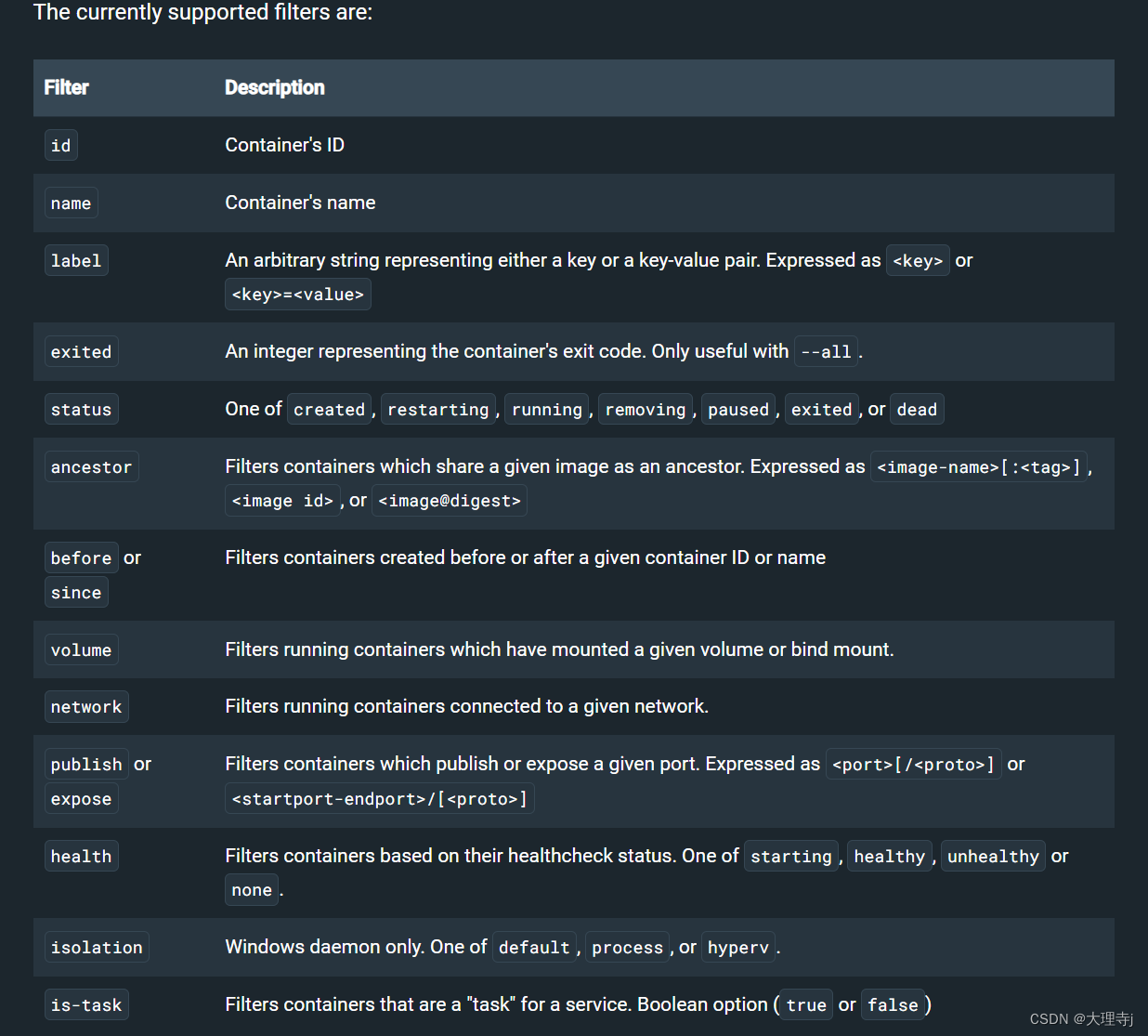
docker logs
🚀查看容器的日志信息。
docker logs [OPTIONS] CONTAINER
# 常用参数
-f : 跟踪日志输出
-n : 显示最新的n条日志
-t : 显示时间戳
--since : 显示某个开始时间的所有日志
启动一个nginx容器观察其日志消息
-
docker logs
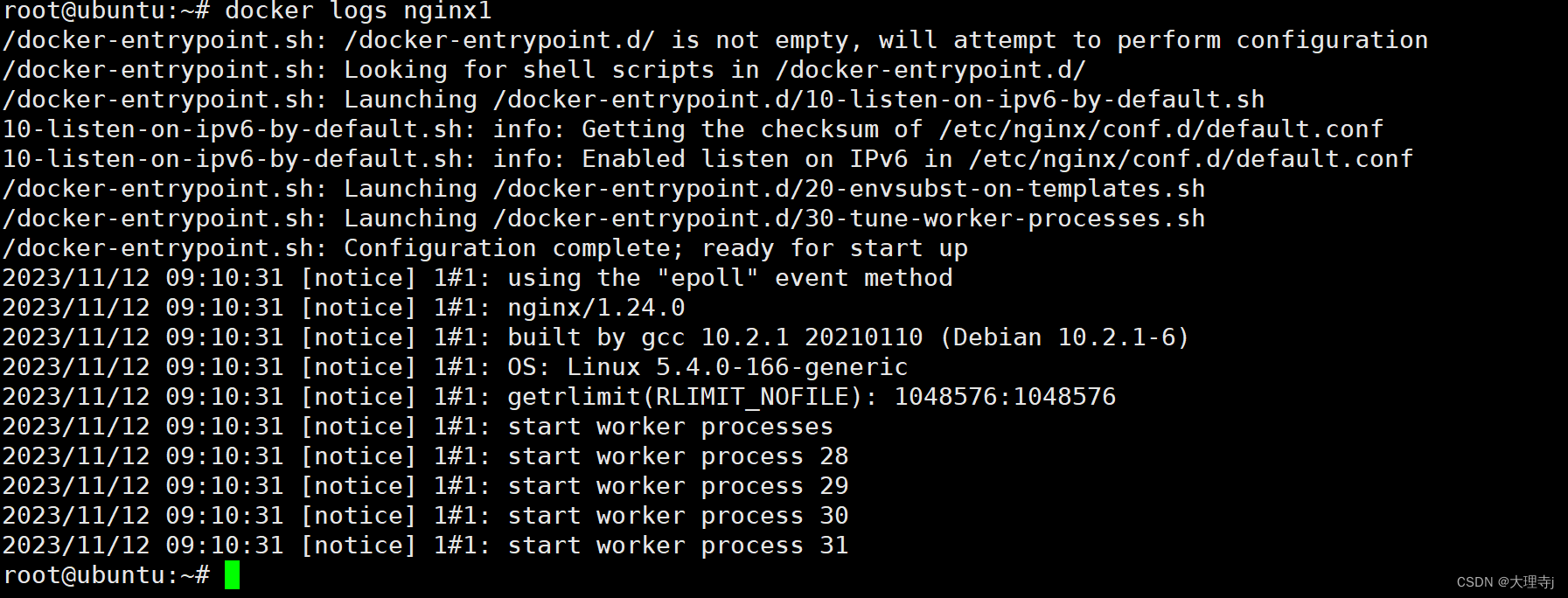
-
docker logs -f
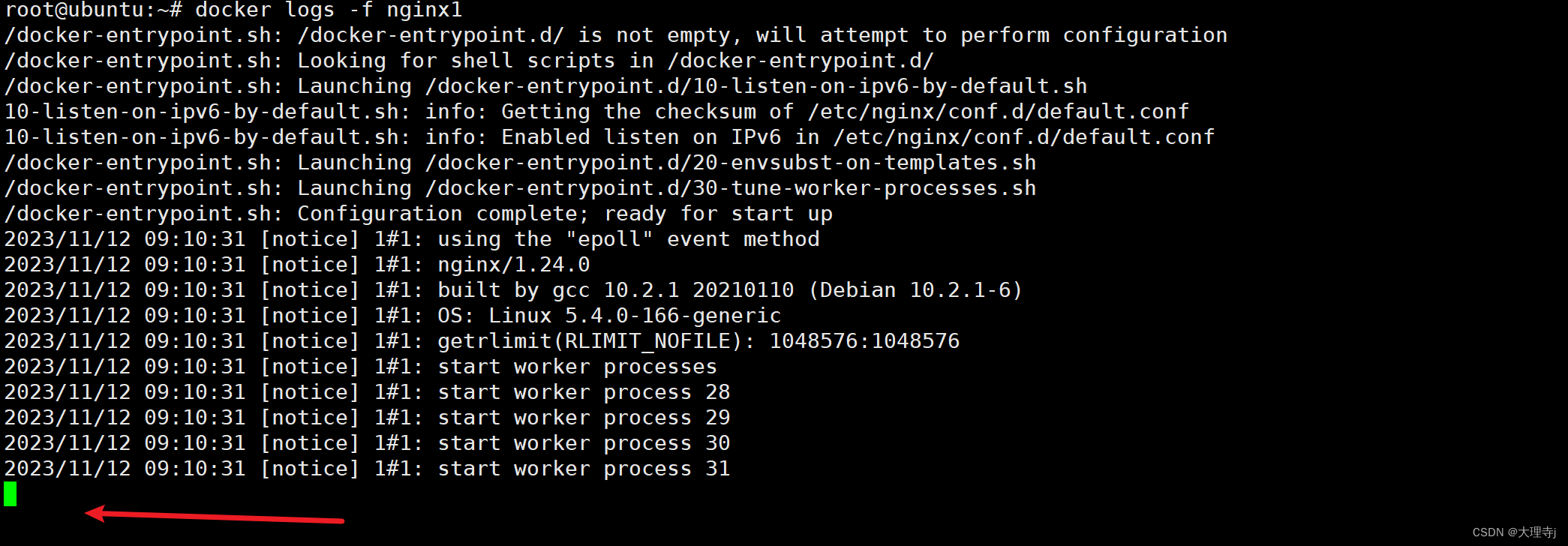
不加 -f 选项就是输出容器的日志然后退出,而-f选项是追踪容器日志输出如果没有产生日志就阻塞等待。 -
docker logs --since
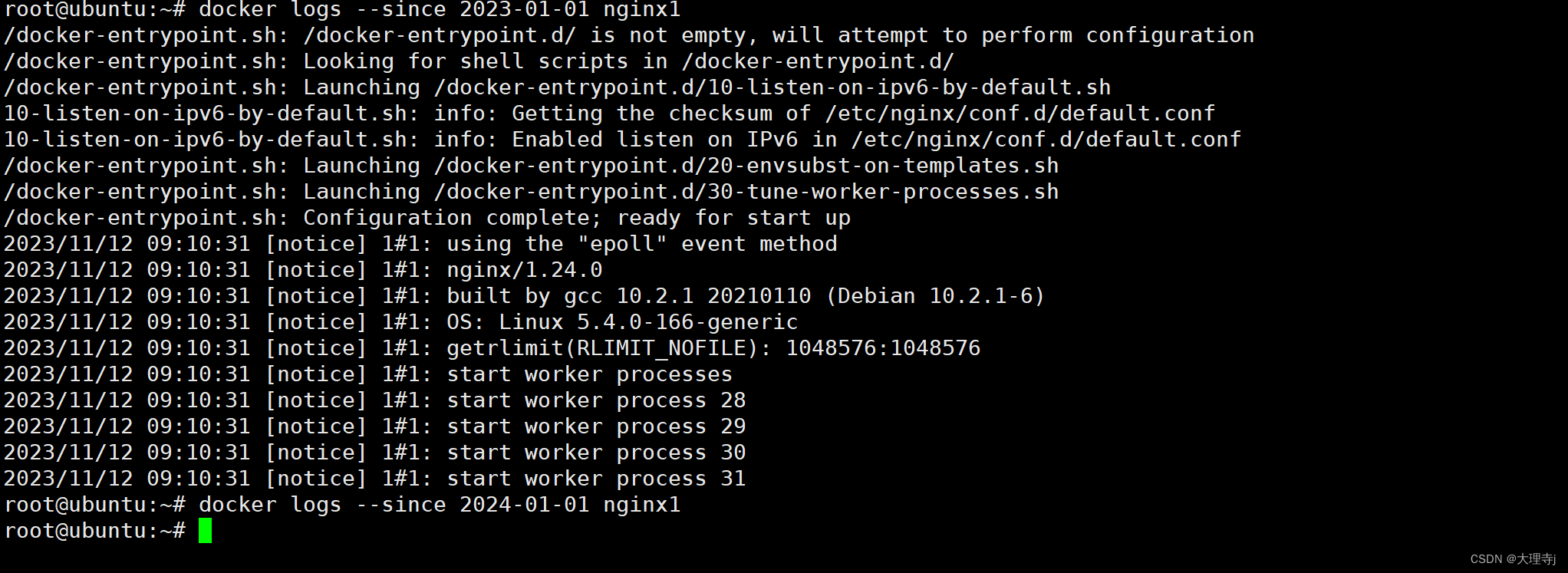
-
docker logs -n
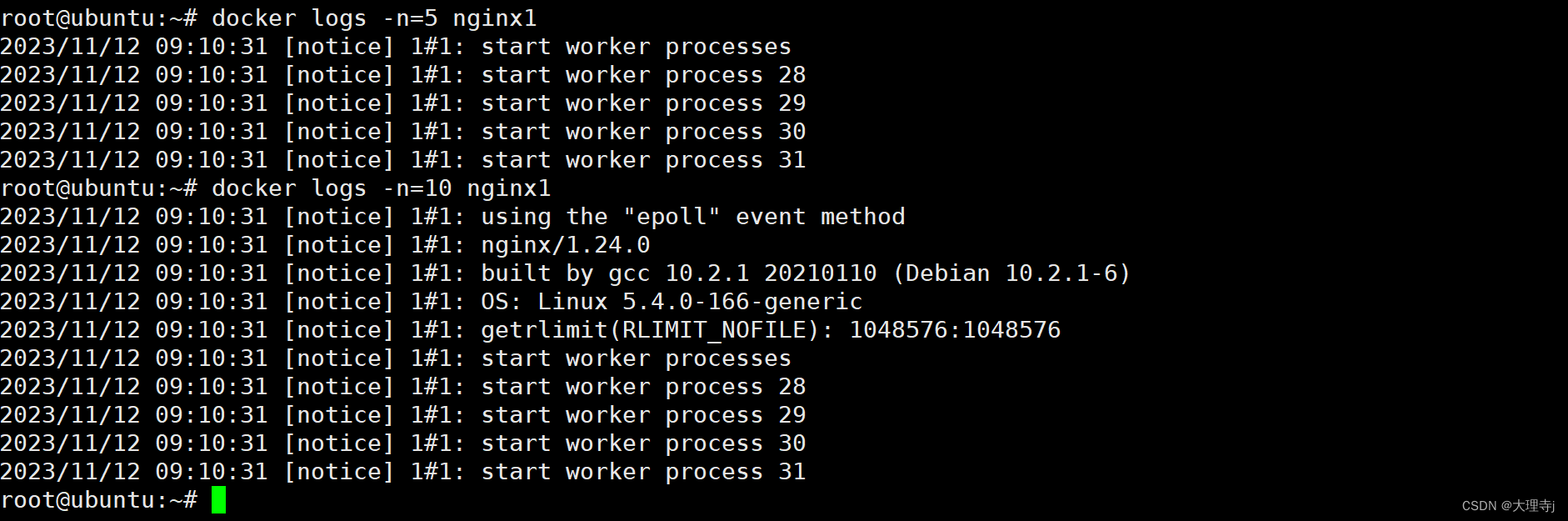
-
docker logs -t
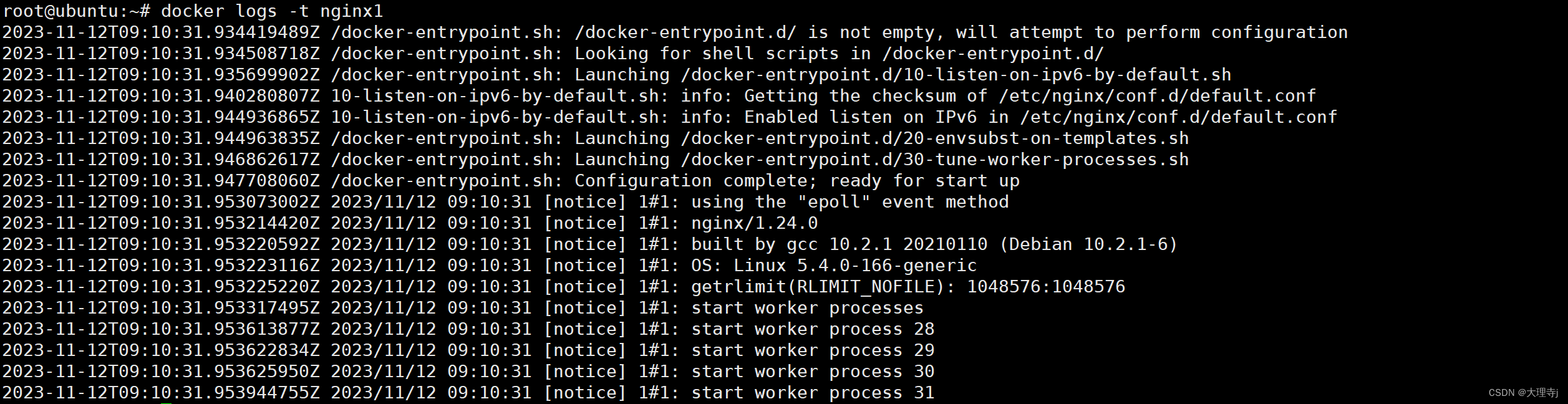
docker attach
🚀连接到正在运行的容器,将本地的标准输入,标准输出,标准错误流附加到运行的容器上。
docker attach [OPTIONS] CONTAINER
# 常用选项
--sig-proxy : 是否将所有的信号代理,默认是true,设置为false后退出并不会影响到容器。
-
docker attach
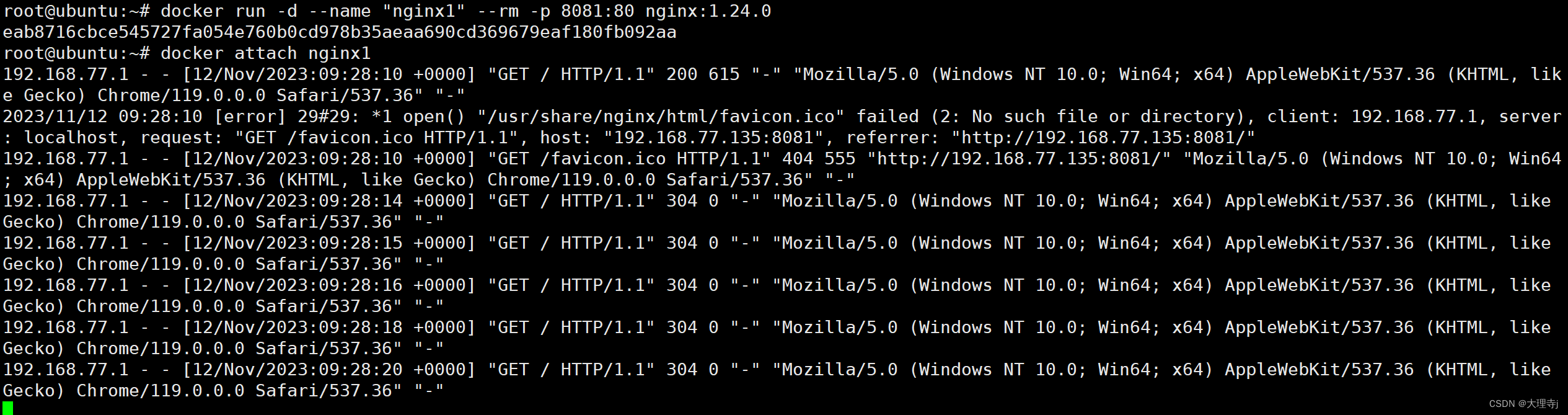
使用Ctl + C退出,会导致容器也跟着退出
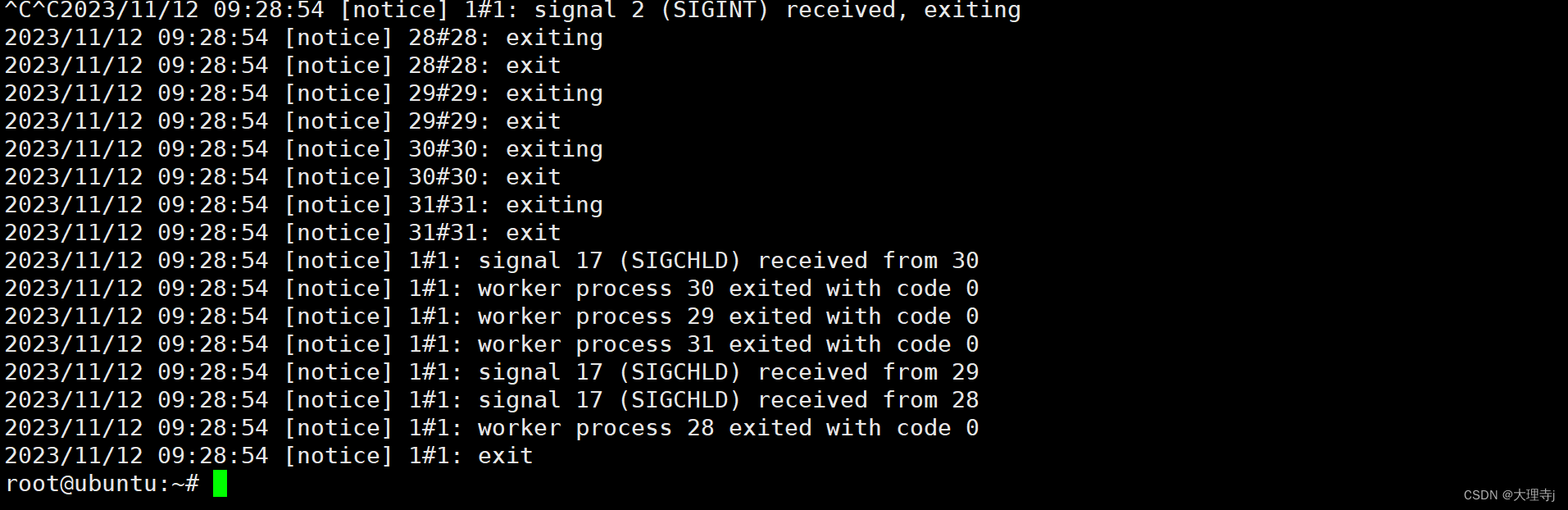
-
docker attach --sig-proxy=false
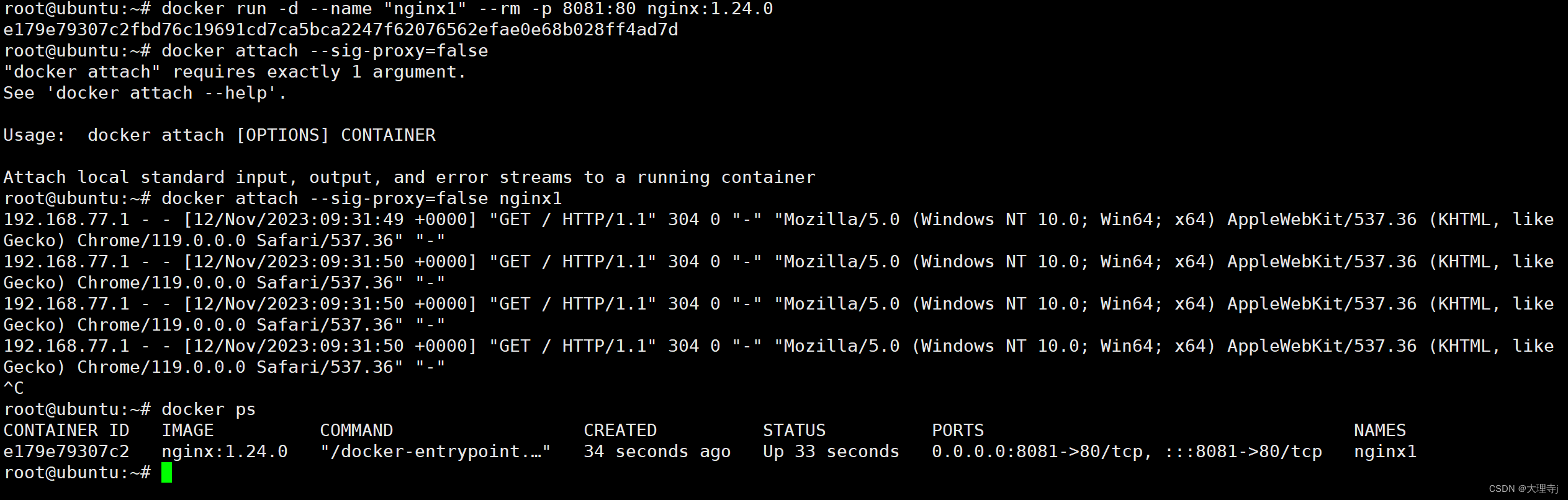
docker exec
🚀在容器中执行命令。
docker exec [OPTIONS] CONTAINER COMMAND [ARG...]
#常用选项
-d : 后台运行
-i : 以交互式运行
-t : 返回一个伪终端
-e : 设置环境变量
-u : 以某个用户去运行
-w : 设置工作目录
- docker exec
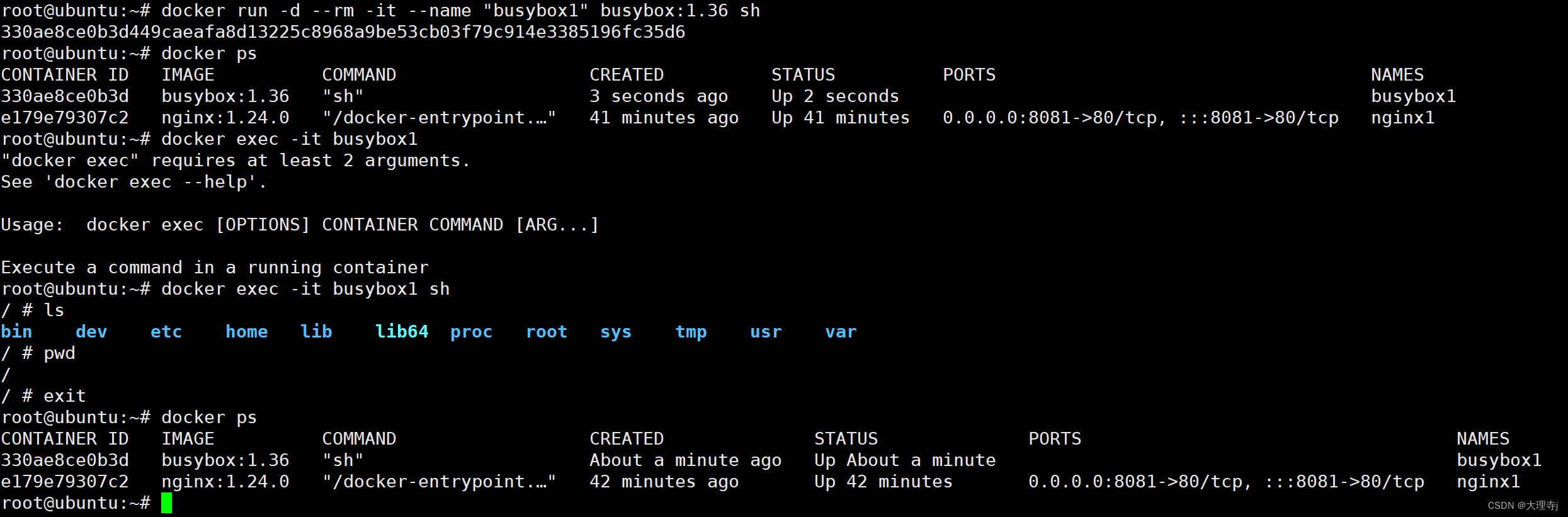
- docker exec -d

- docker exec -it
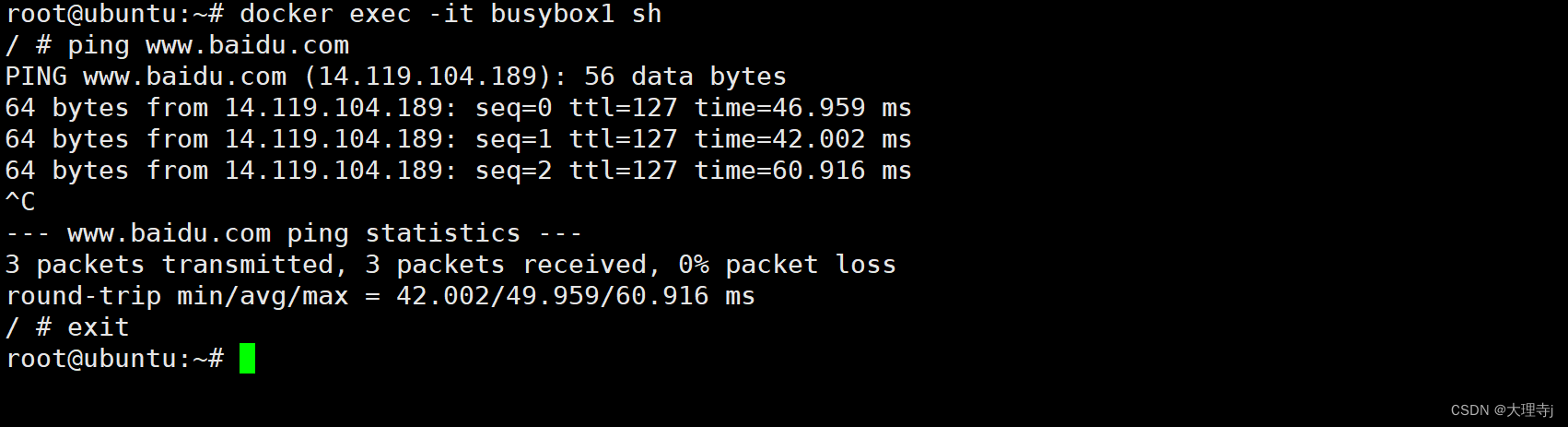
- docker exec -e
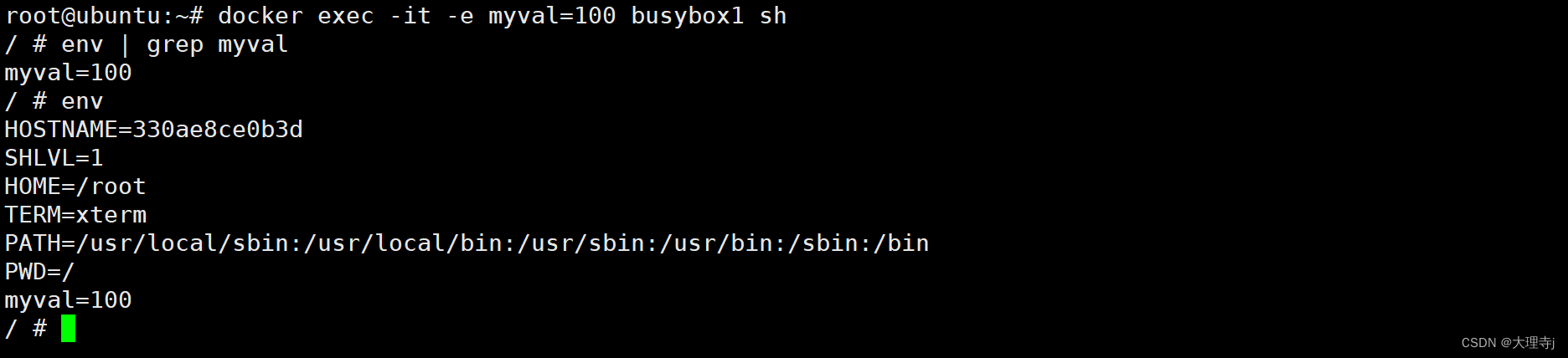
- docker exec -u
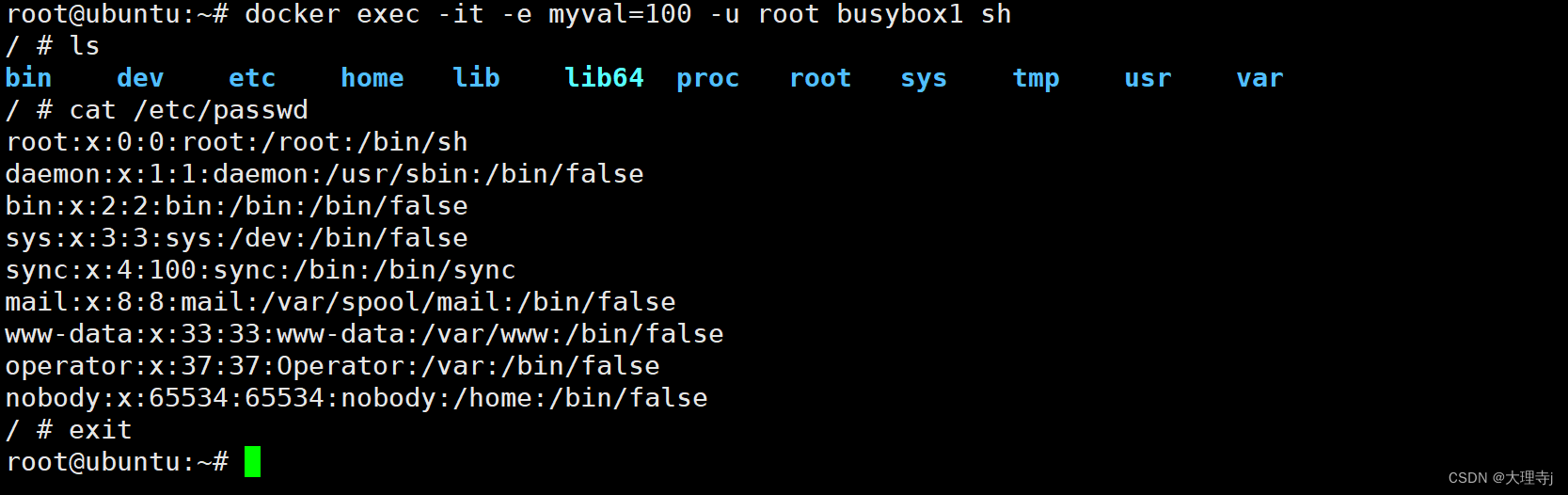
- docker exec -w

docker start
🚀启动一个容器或者多个容器。
docker start [OPTIONS] CONTAINER [CONTAINER...]
-
启动一个创建好的容器

-
启动一个停止状态的容器

docker stop
🚀停止掉一个或者多个容器。
docker stop [OPTIONS] CONTAINER [CONTAINER...]
#常用选项
-s : 指定一个信号发送给容器
docker stop停止一个容器,容器内的主进程会收到终止信号,可以对此信号做捕捉,收到此信号后清理自己的资源然后退出。
-
docker stop
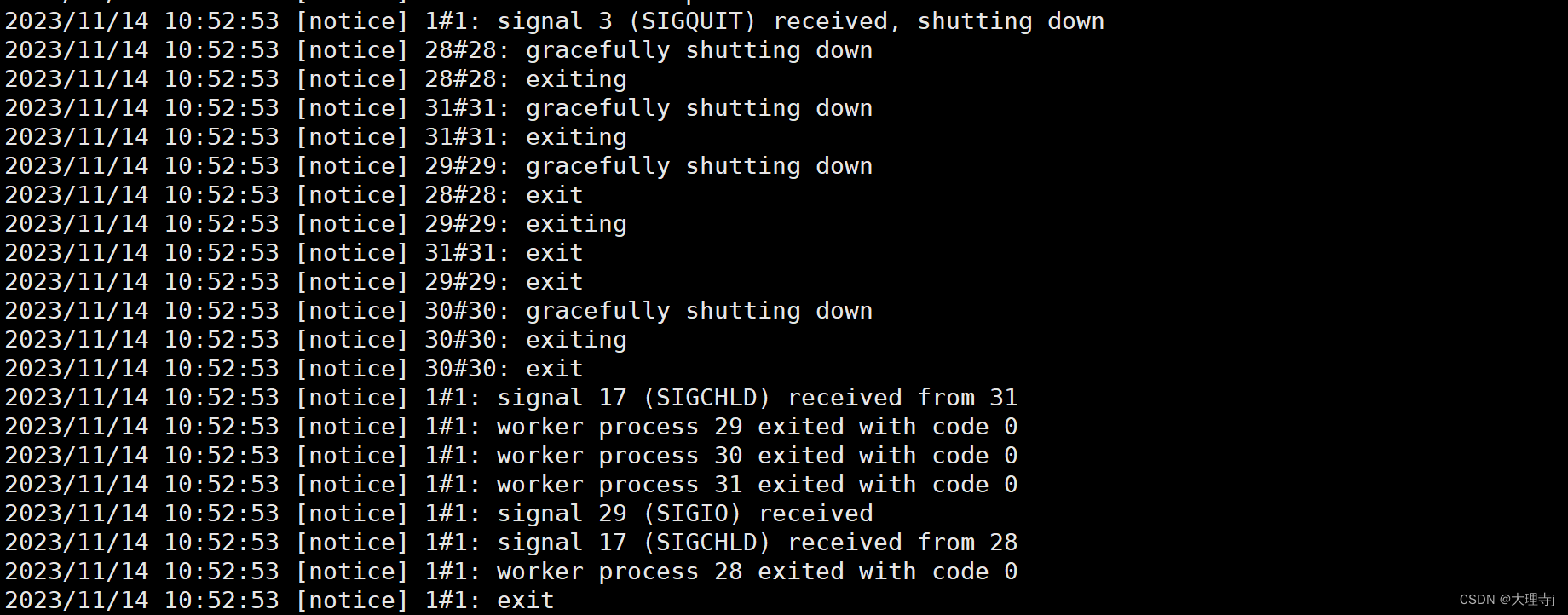
gracefully shutting down,清理完资源后退出 -
docker stop -s


docker restart
🚀重启一个或多个容器。
docker restart [OPTIONS] CONTAINER [CONTAINER...]
# 常用选项
-s : 发送一个指定信号给容器
- docker restart

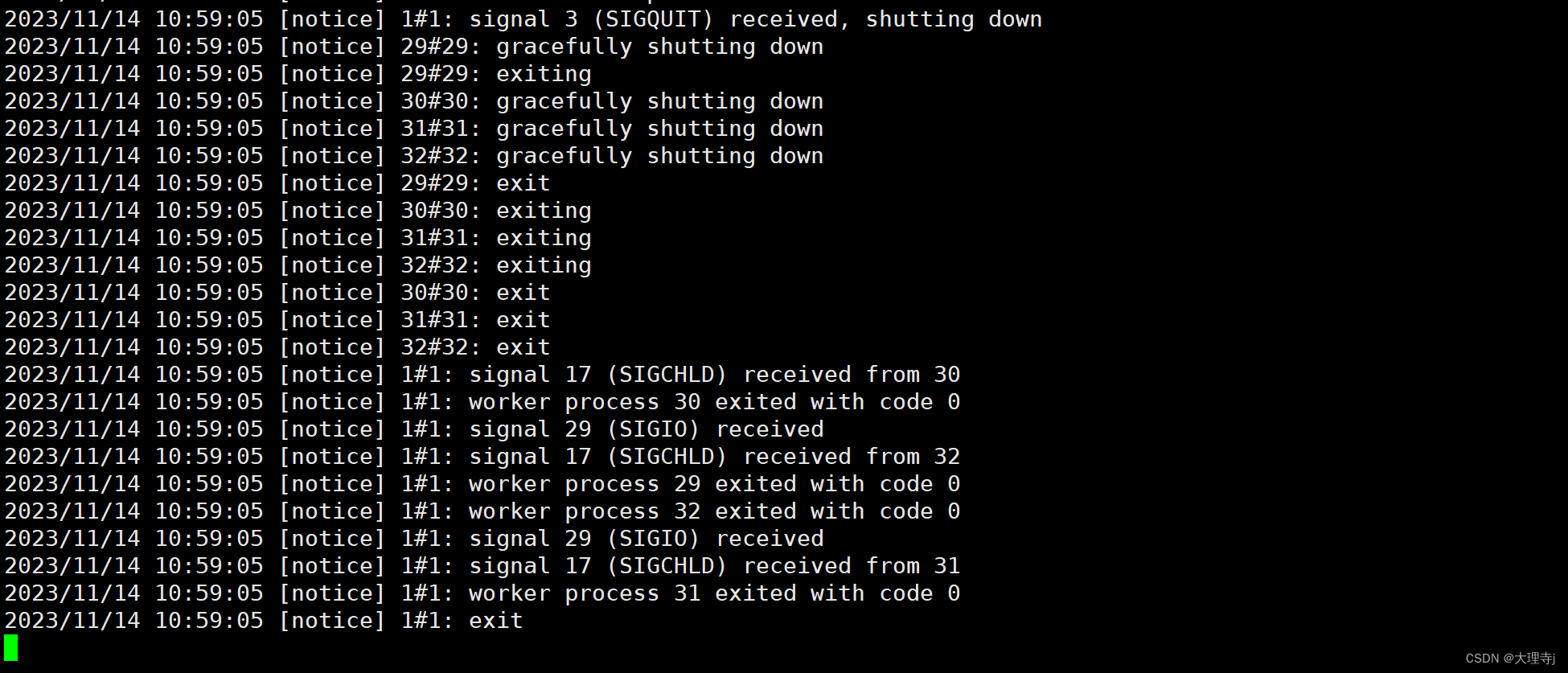
docker kill
🚀杀死一个或者多个容器。
docker kill [OPTIONS] CONTAINER [CONTAINER...]
# 常用选项
-s : 指定一个信号发给容器(默认是SIGKILL)
- docker kill

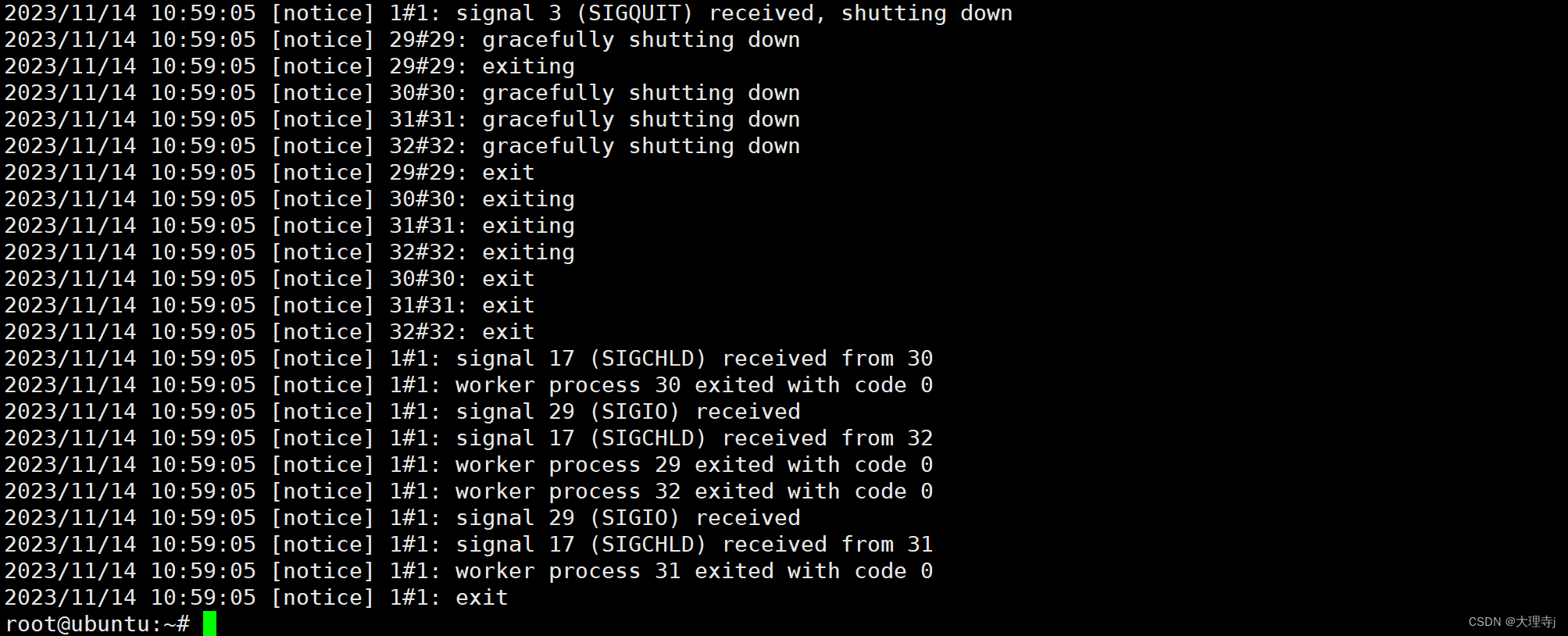
可以看到也可以使用docker kill 指定3号信号发给容器,相当于docker stop,容器会清理完资源后退出。如果是默认的SIGKILL信号容器会直接退出。
docker top
🚀查看容器内所有的进程信息。
docker top CONTAINER [ps OPTIONS]
- docker top

docker stats
🚀查看容器使用资源的信息。
docker stats [OPTIONS] [CONTAINER...]
# 常用参数
-a : 显示所有容器,包括未运行的
--format : 返回指定的格式
--no-stream : 展示完当前状态直接退出,不再实时更新
--no-trunc : 不截断的输出
-
docker stats

默认是实时更新的,使用--no-stream可以关闭实时更新,只展示一次 -
docker stats --format --no-stream

docker container inspect
🚀查看一个或者多个容器的详细信息。
docker container inspect [OPTIONS] CONTAINER [CONTAINER...]
# 常用选项
-s : 显示总体文件大小(镜像文件/容器文件)
--format : 返回指定格式的结果(默认使用json格式)
docker port
🚀查看容器的端口映射关系。
docker port CONTAINER [PRIVATE_PORT[/PROTO]]
- docker port

- docker port tcp/udp

docker cp
🚀完成容器与宿主机之间的文件的拷贝。
docker cp [OPTIONS] CONTAINER:SRC_PATH DEST_PATH|-
docker cp [OPTIONS] SRC_PATH|- CONTAINER:DEST_PATH
-
将容器的文件拷贝到宿主机的指定目录下


-
将宿主机的文件拷贝到容器的指定目录下


docker diff
🚀查看容器文件系统上文件或者目录的更改。
docker diff CONTAINER
# A -- add
# D -- delete
# C -- change
- docker diff
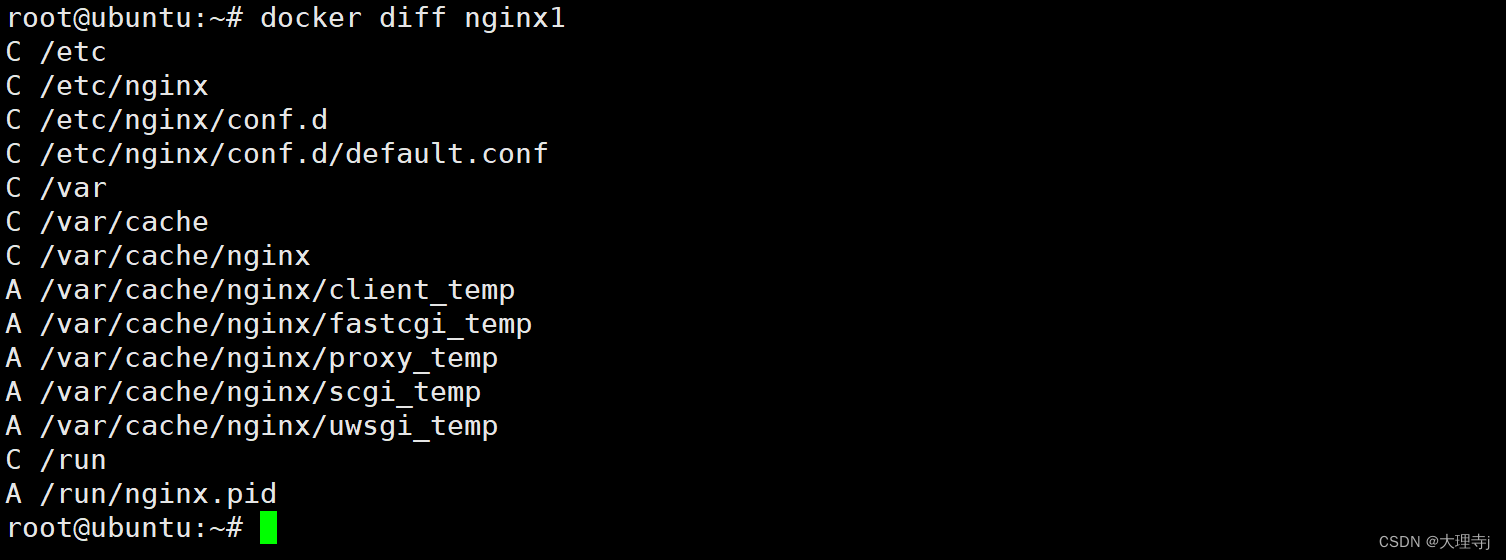
docker commit
🚀根据当前运行的镜像对镜像文件的修改去创建一个新的镜像。
docker commit [OPTIONS] CONTAINER [REPOSITORY[:TAG]]
# 常用选项
--author : 指明指定容器的作者
-c : 使用dockerfile去构建镜像
-m : commit时的说明文字
-p : 提交时暂停容器
- docker commit --author -m -p


docker pause
🚀暂停容器内所有的进程。
docker pause CONTAINER [CONTAINER...]
- docker pause

docker unpause
🚀取消停止容器中的所有进程。
docker unpause CONTAINER [CONTAINER...]
- docker unpause
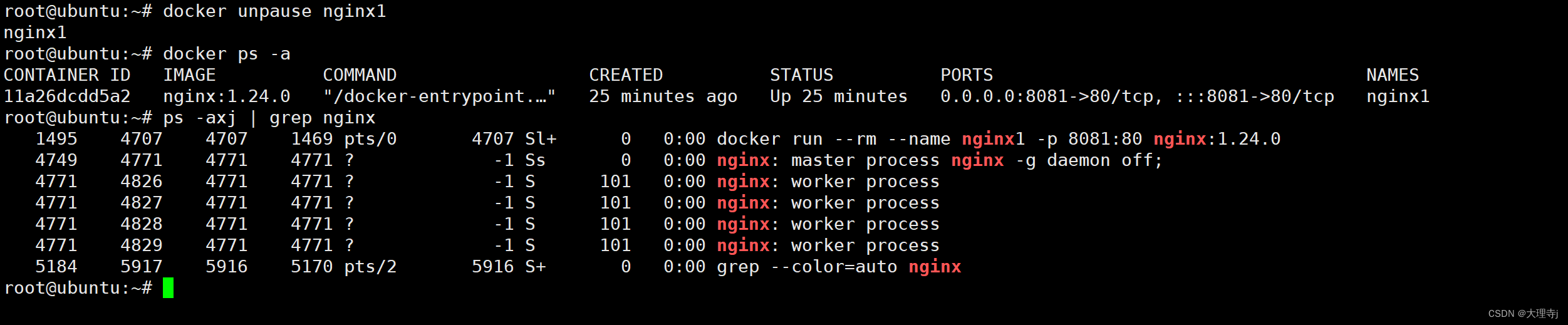
docker rm
🚀删除容器。
docker rm [OPTIONS] CONTAINER [CONTAINER...]
# 常用选项
-f : 强制删除(如果容器正在运行将会给其发送SIGKILL信号)
-l : 删除指定链接
-v : 删除与容器相关联的存储卷
docker export
🚀导出容器内容为tar文件。
docker export [OPTIONS] CONTAINER
# 常用选项
-o : 指定输出文件
- docker export -o
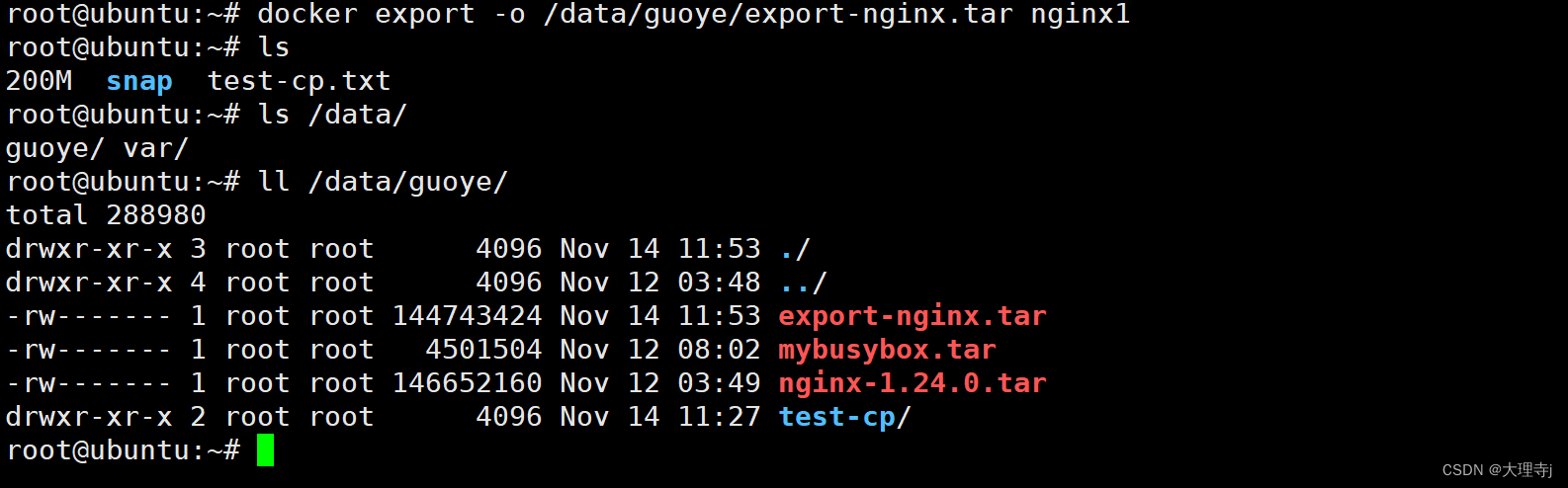
docker import
🚀将tar文件导出为一个镜像。
docker import [OPTIONS] file|URL|- [REPOSITORY[:TAG]]
#常用选项
-c : 将dockerfile指令应用到创建的镜像
-m : 提交时的说明文字
- docker import

由容器export导出的tar文件,会导致镜像的一些数据丢失
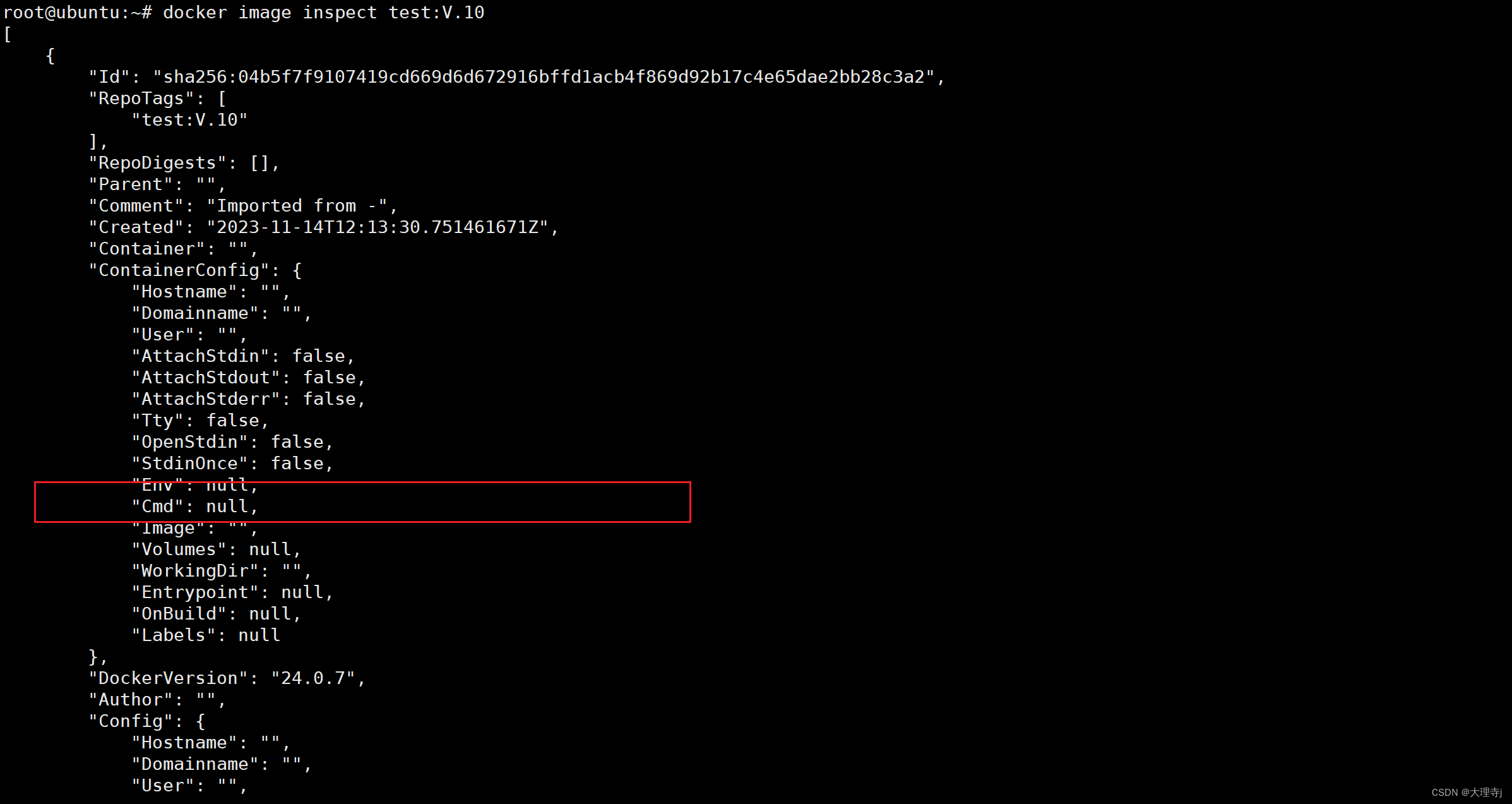
docker rename
🚀给容器重命名。
docker rename CONTAINER NEW_NAME
docker container prune
🚀删除所有已经停止的容器。
docker container prune [OPTIONS]
# 常用选项
--filter : 筛选条件
-f : 强制删除
- docker container prune
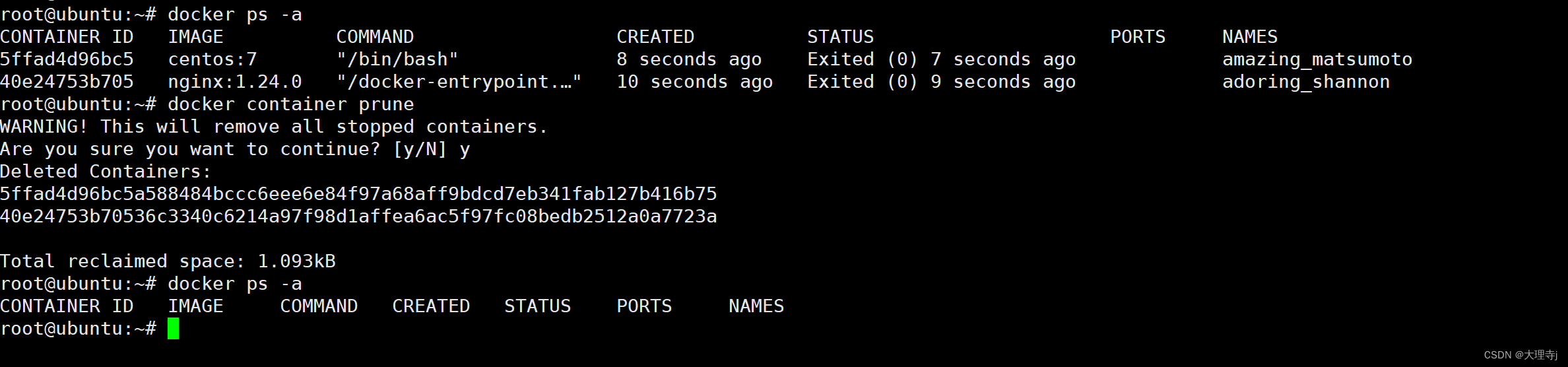
docker update
🚀修改容器的配置信息。
docker update [OPTIONS] CONTAINER [CONTAINER...]
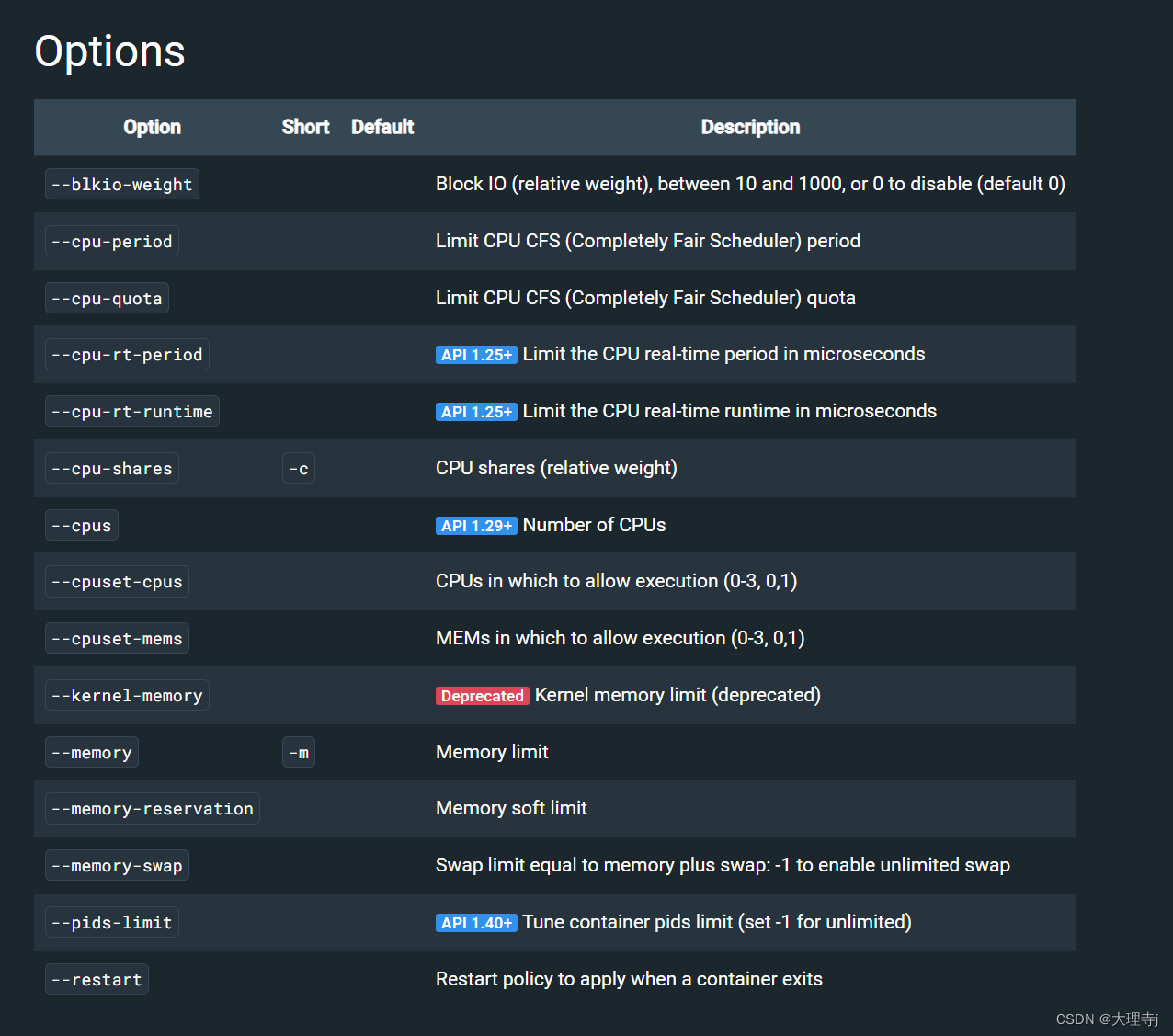
容器基本操作
批量操作容器
批量删除已经退出的容器

1.使用docker rm 逐个添加容器名称
2.使用docker rm 批量删除

容器自动重启
🚀重启策略一般都是用于生产环境,当发生意外情况如断电,断网时需要容器快速重启的情境下,正常的开发和测试环境通常不需要设置重启选项。默认的重启选项是关闭的。
- docker --restart=on-failure
当docker 容器退出码非0时就会重启容器,也可以设置重启次数 docker --restart=on-failure:n(重启n次) - docker --restart=always
容器退出时总是重启 - docker --restart=unless-stopped
容器退出时,总是重启,但是不考虑docker守护进程启动时就已经停止的容器
使用docker stop 或者 docker kill停止的容器不会重新启动
容器收到某个信号退出时,会重启
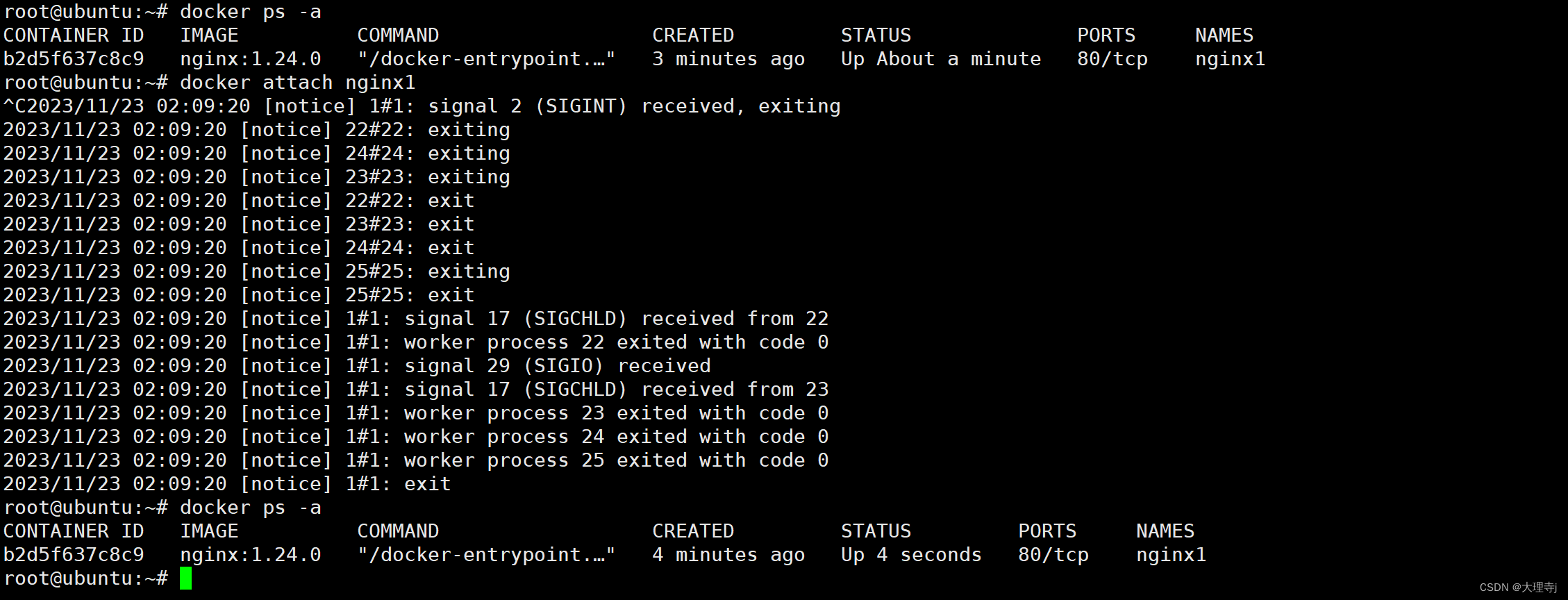
容器环境变量设置
🚀在启动一个容器时,可以通过-e选项设置设置容器的环境变量,但是当需要设置很多环境变量时,这样显然是比较麻烦的,可以直接导入一个环境变量文件来完成。
--env-file=filepath



容器日志查看
🚀当使用docker logs查看容器的日志消息时,为了方便以后使用日志进行问题的追溯,可以将容器日志信息重定向到文件中。
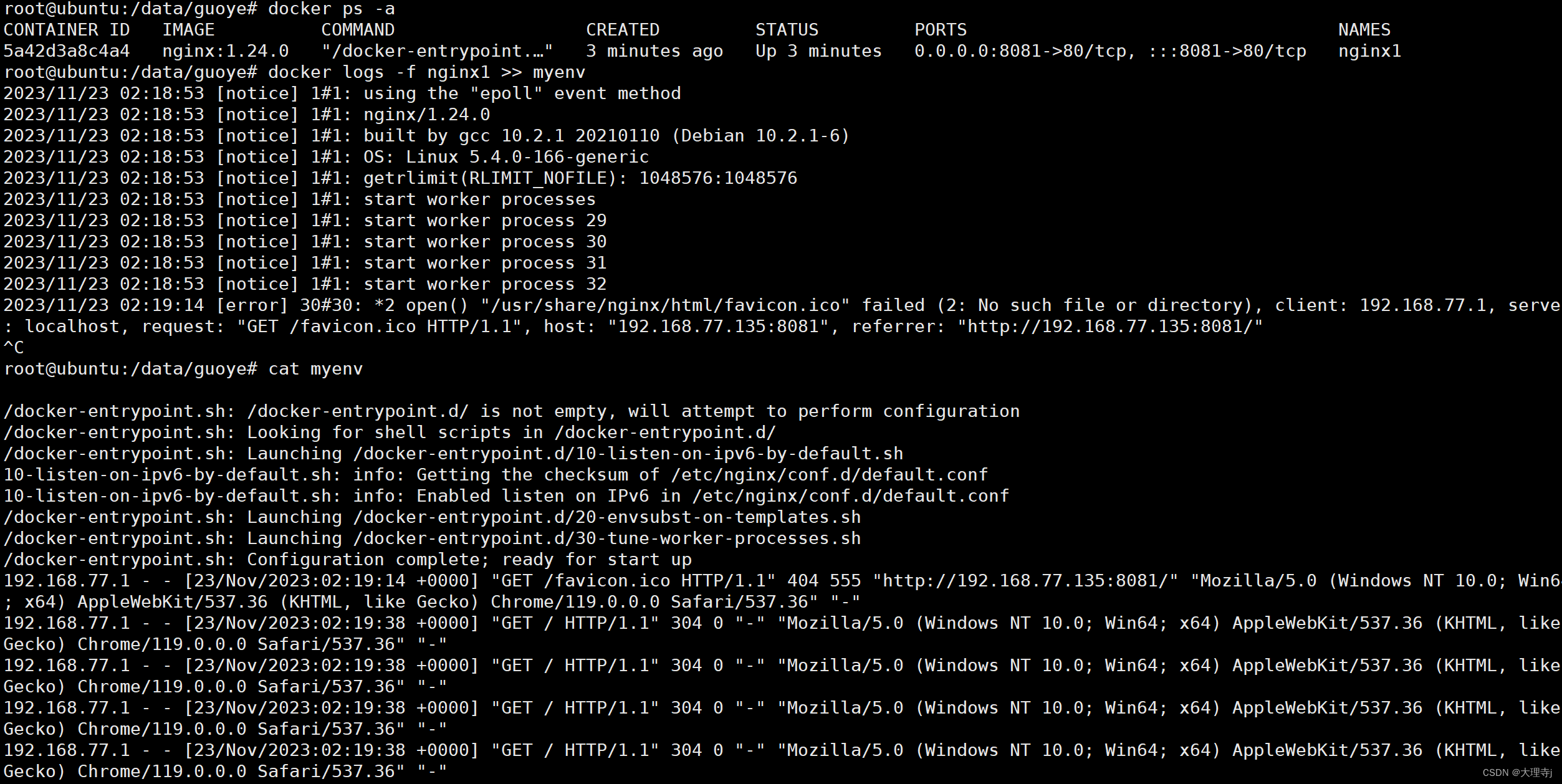
实战操作
安装MySQL
🚀首先拉取MySQL的容器镜像

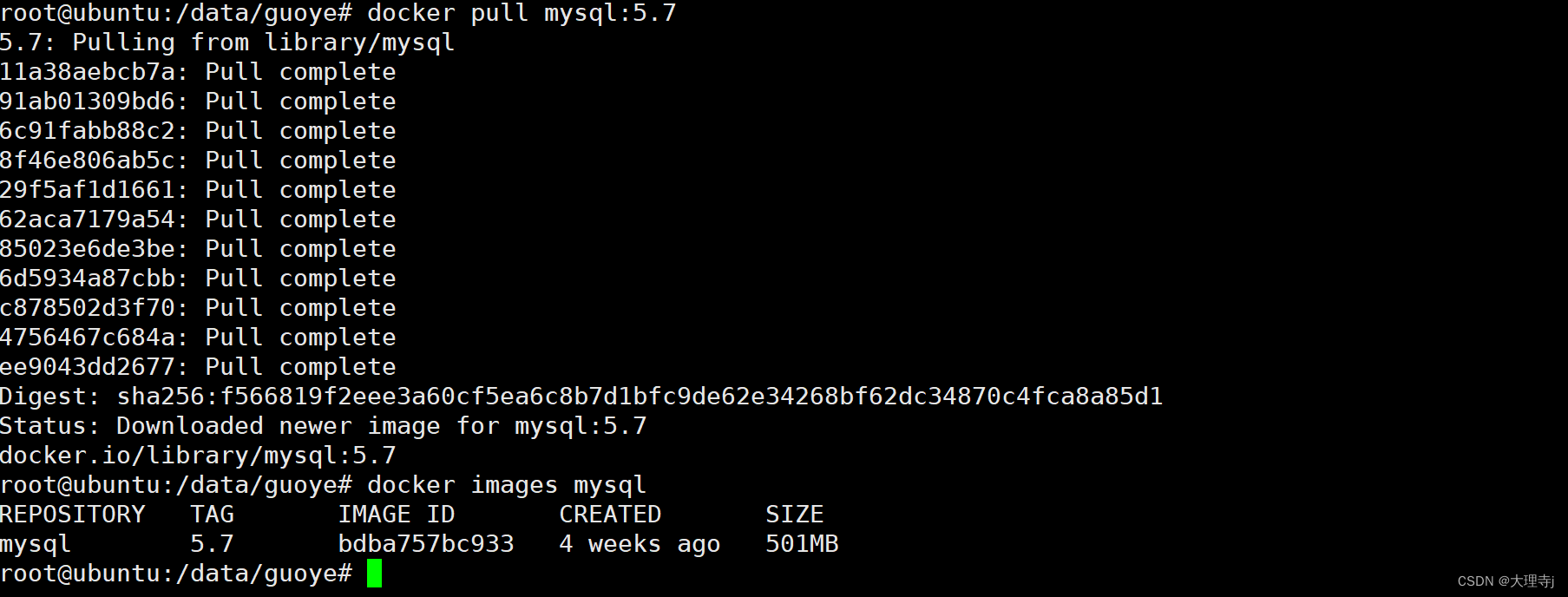
🚀启动MySQL容器
启动mysql服务器的时候通过设置MYSQL_ROOT_PASSWORD= 环境变量来设置登录mysql的密码

🚀登录MySQL
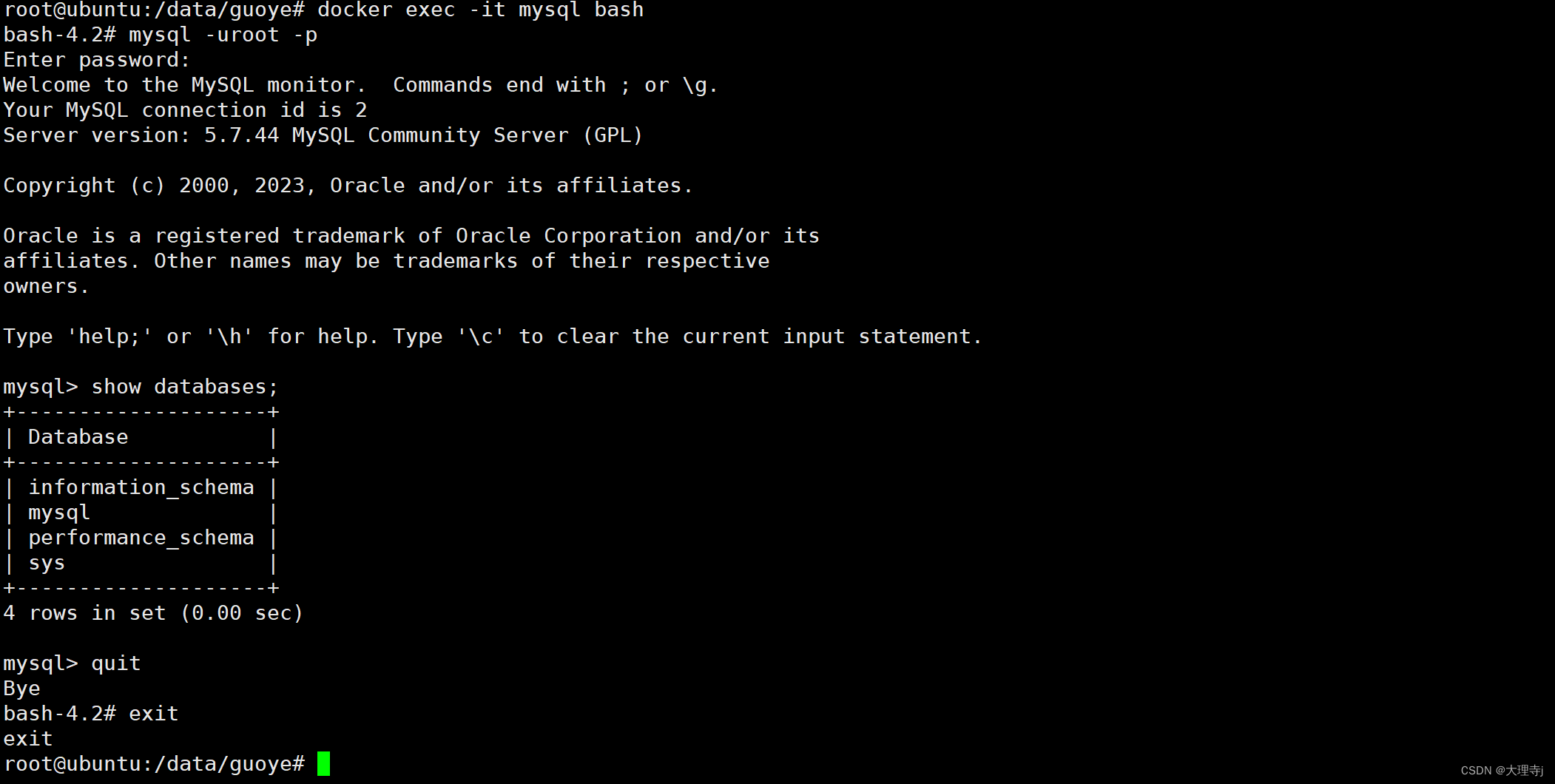
安装Redis
🚀拉取redis镜像
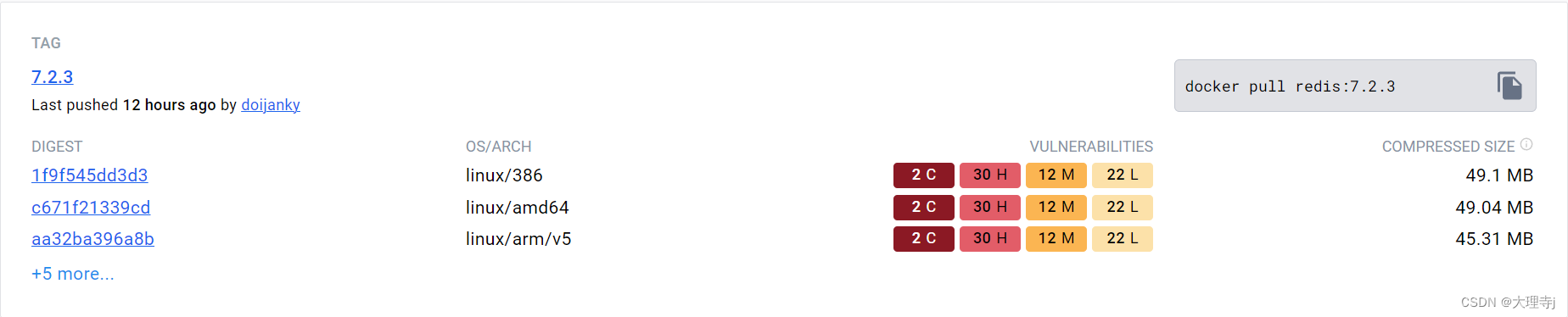
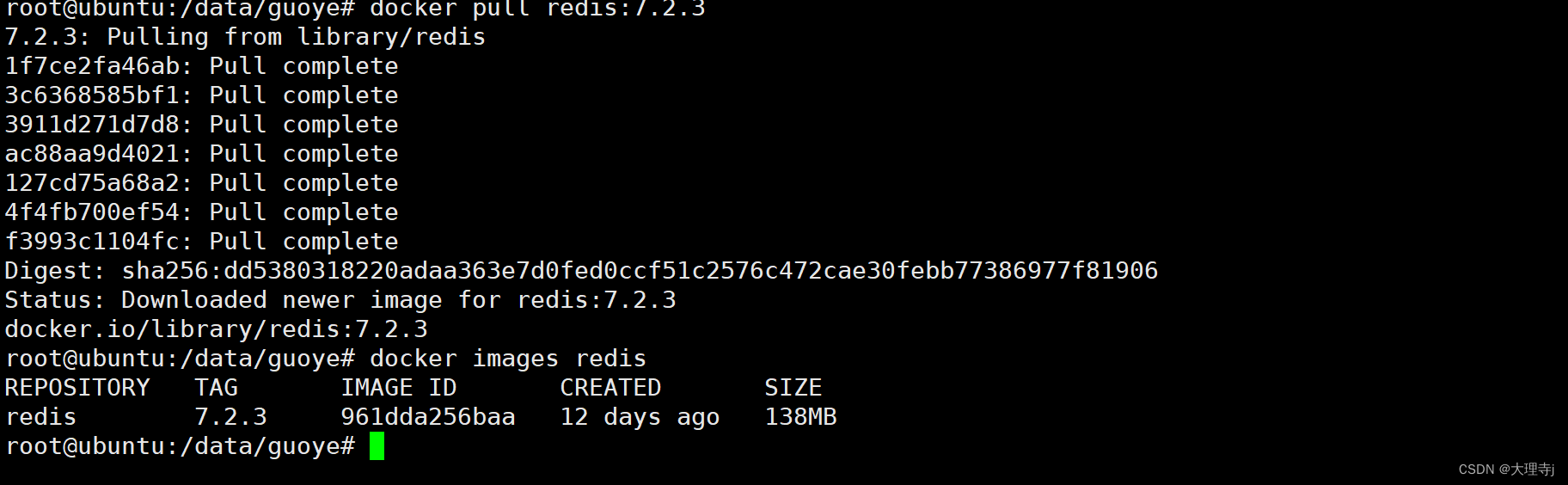
🚀启动redis容器

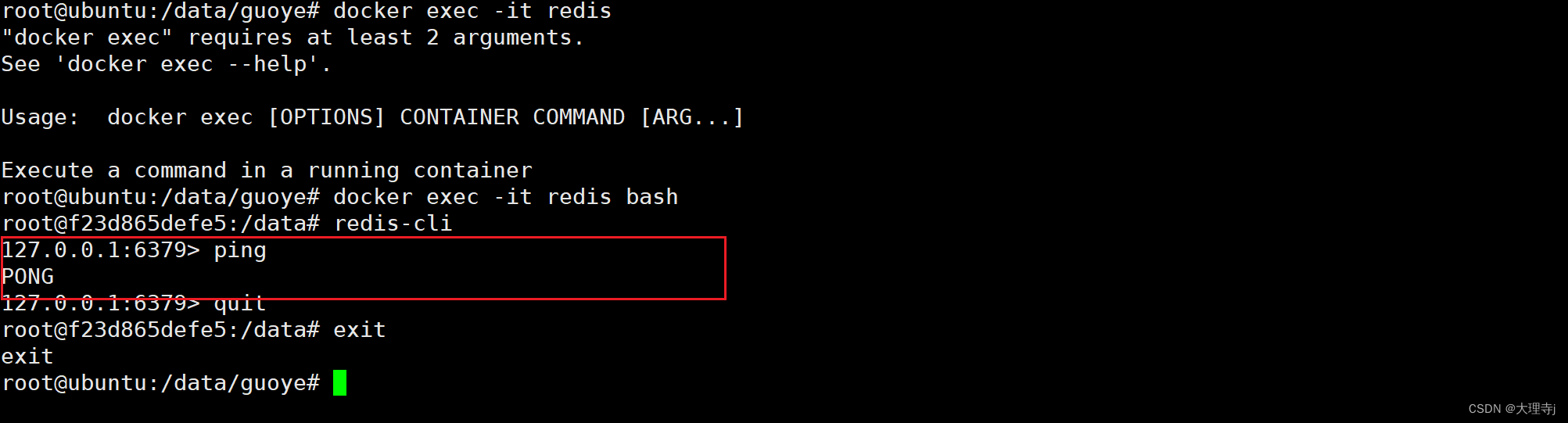
🚀登录redis
